oppo怎么图案
是OPPO手机设置图案锁屏的详细操作指南,涵盖不同系统版本的通用步骤及注意事项:

基础设置流程
-
进入系统设置
解锁手机后,在桌面找到并点击「设置」图标(齿轮形状),这是所有操作的起点,无论机型或系统版本如何均适用此入口。
-
导航至安全模块
- 根据ColorOS版本差异选择对应路径:
✅ ColorOS 3.0及以上版本:依次点击「指纹与密码」→「锁屏密码」;
✅ ColorOS 2.0/1.0版本:通过「常规→安全与隐私→屏幕锁定」访问相关选项,该分层设计旨在适配不同设备的交互逻辑。
- 根据ColorOS版本差异选择对应路径:
-
启用图案解锁功能

在密码管理界面中,点击「解锁」按钮进入模式选择页面,此时系统会提供多种生物识别和图形化验证方式,图案」即为目标选项,部分机型可能需要先验证已有锁屏方式(如数字密码)才能修改默认设置。
-
创建自定义图案
按照屏幕提示用手指滑动连接至少4个点形成独特轨迹,建议采用不规则线条增加破解难度,例如交叉覆盖多个区域而非单一方向排列,完成后需重复绘制相同图案进行二次确认,确保输入准确性,当「解锁」键变为绿色状态时表明初始化成功。
高级管理技巧
| 操作需求 | 具体步骤 | 注意事项 |
|---|---|---|
| 修改现有图案 | 返回「指纹与密码」区域 → 选择「更改密码」→ 输入旧图案 → 设定新图案并验证 | 必须牢记原图案否则无法继续 |
| 删除图案锁 | 同样在「更改密码」界面中,取消勾选图案选项后可选其他替代方案(如PIN码) | 删除前需通过身份验证 |
| 应急处理方案 | 若彻底遗忘图案密码,则需进入Recovery模式清除数据恢复出厂设置 | 会导致个人资料全部丢失 |
安全优化建议
- 复杂度控制:避免使用对称图形、生日日期等易猜组合,推荐混合长短边交替的多边形结构;
- 可视性平衡:既保证自己能清晰记忆特征节点位置,又防止他人窥视时获取有效信息;
- 备份验证方式:同步开启指纹识别作为辅助解锁手段,防止因手指潮湿等情况导致误触失败。
常见问题排查
Q1: 设置过程中卡顿怎么办?
A1: 检查是否开启了开发者选项中的动画效果,暂时关闭过渡动画可提升响应速度,同时确保缓存空间充足,必要时重启设备重试。

Q2: 能否将图案导出备份?
A2: 目前官方未提供直接导出功能,但可通过截图保存关键节点坐标图作为参考,重要数据仍建议定期云同步。
FAQs
Q1: 如果不小心忘记了自己设置的图案锁怎么办?
👉 最可靠的解决方案是通过恢复出厂设置来重置设备,但这将清除所有存储的数据,因此务必提前做好备份工作,部分机型支持关联账号远程解锁,前提是已绑定OPPO云端账户且开启查找手机功能。
Q2: 能否同时使用图案和其他解锁方式共存?
👉 可以的,在「指纹与密码」设置中,用户可以自由组合启用多种解锁模式(如图案+指纹/面部识别),系统会优先识别最近使用过的方式,提升日常使用的便捷性,例如白天用指纹快速解锁,夜晚弱光环境下则切换
版权声明:本文由环云手机汇 - 聚焦全球新机与行业动态!发布,如需转载请注明出处。




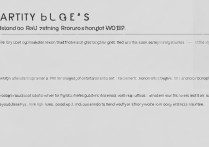







 冀ICP备2021017634号-5
冀ICP备2021017634号-5
 冀公网安备13062802000102号
冀公网安备13062802000102号